Wie man eine Facebook-Story erstellt

Facebook-Geschichten machen viel Spaß. Hier erfahren Sie, wie Sie eine Story auf Ihrem Android-Gerät und Computer erstellen können.

GitHub ist ein Unternehmen, das Hosting für die Versionskontrolle bei der Softwareentwicklung mithilfe von Git bereitstellt. Git ist ein verteiltes Versionskontrollsystem zur Verfolgung von Änderungen im Quellcode während der Softwareentwicklung. Es wird von Programmierern zum Koordinieren der Arbeit und zum Verfolgen von Änderungen in beliebigen Dateisätzen verwendet. GitHub wurde 2008 als Logical Awesome LLC von Tom Preston-Werner gegründet. Im Jahr 2018 wurde das Unternehmen für 7,5 Milliarden US-Dollar von Microsoft übernommen.
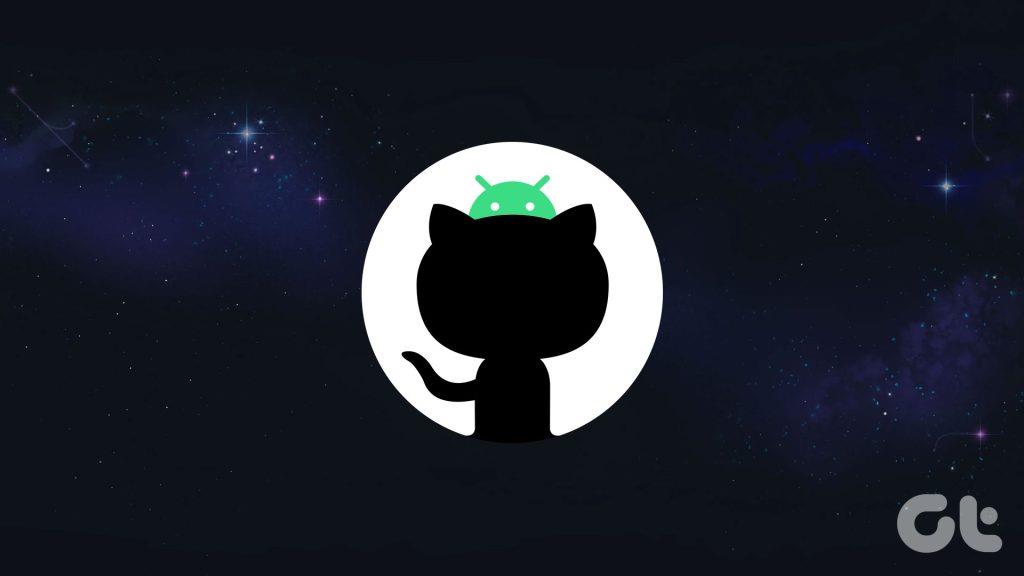
GitHub bietet verteilte Versionskontrolle und Quellcodeverwaltung, beides Funktionen von Git, und eine Vielzahl ihrer Features. Programmierer stehen oft vor der Herausforderung, Versionen ihres Codes zu dokumentieren und zu kontrollieren. Möglicherweise muss der Quellcode aktualisiert oder überarbeitet werden, und der Programmierer möchte den Originalcode nicht verlieren. GitHub stellt die Tools zur effizienten Verwaltung dieser Revisionen bereit. Jede Überarbeitung ist mit einem Codenamen, einem Zeitstempel und dem Namen der Person, die die Überarbeitung durchführt, gekennzeichnet.
GitHub lässt sich am besten auf einem PC nutzen. Es gibt jedoch Zeiten, in denen Sie ein Projekt oder eine Aufgabe nicht abschließen können und lieber unterwegs weitermachen möchten. GitHub verfügt über mobile Anwendungen, mit denen bequem auf GitHub gearbeitet werden kann. Es bringt alle Tools für die Zusammenarbeit in Ihre Tasche. Weitere in der mobilen Anwendung verfügbare Funktionen sind:
Befolgen Sie die folgenden Schritte, um Ihren GitHub im Handumdrehen auf Ihrem Handy einzurichten.
Der erste Schritt besteht darin, die mobile GitHub-App für Android aus dem Google Play Store herunterzuladen. Besuchen Sie die Google Play Store App auf Ihrem Android-Gerät, um die GitHub-App herunterzuladen. Wenn die Seite geöffnet wird, klicken Sie auf Installieren.
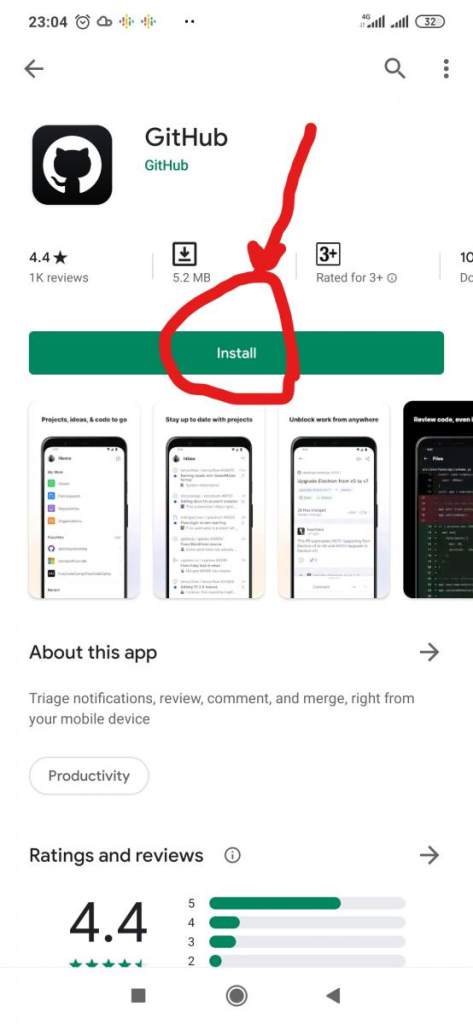
Warten Sie, bis der Google Play Store die App heruntergeladen und auf Ihrem Gerät installiert hat. Wenn die Installation abgeschlossen ist, klicken Sie auf ÖFFNEN.
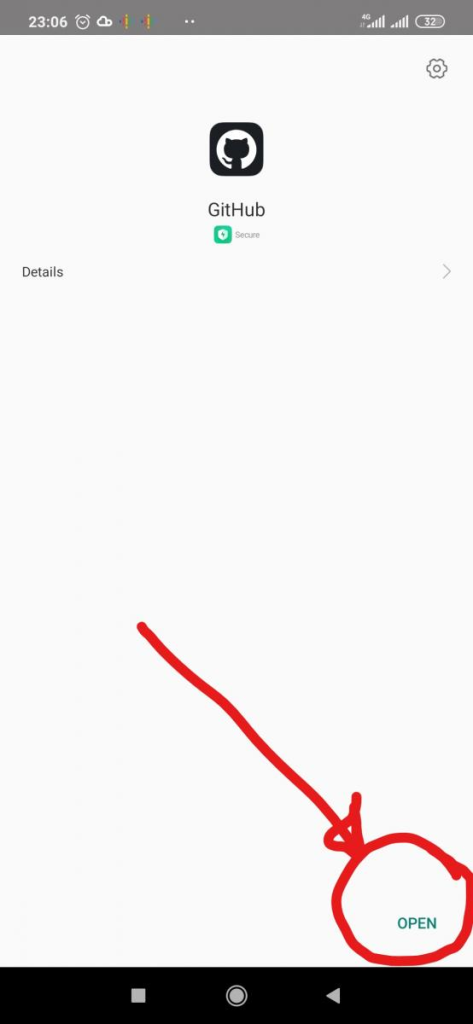
Der nächste Schritt besteht darin, sich bei Ihrem GitHub-Konto anzumelden. Klicken Sie auf ANMELDEN, um mit der Anmeldung Ihrer Anmeldeinformationen fortzufahren. Geben Sie Ihren GitHub-Benutzernamen und Ihr Passwort ein, um sich bei Ihrem GitHub-Konto anzumelden, und klicken Sie auf „Anmelden“ . Ein Bestätigungscode wird an Ihre bei GitHub registrierte E-Mail-Adresse gesendet. Rufen Sie den Code aus Ihrer E-Mail ab und geben Sie ihn in das Bestätigungsfeld ein, um mit Ihrem Konto fortzufahren.
Wenn Sie neu bei GitHub sind, klicken Sie auf Neues Konto erstellen. Wenn Sie bereits ein Konto haben, werden Sie bei Ihrem GitHub-Konto angemeldet.
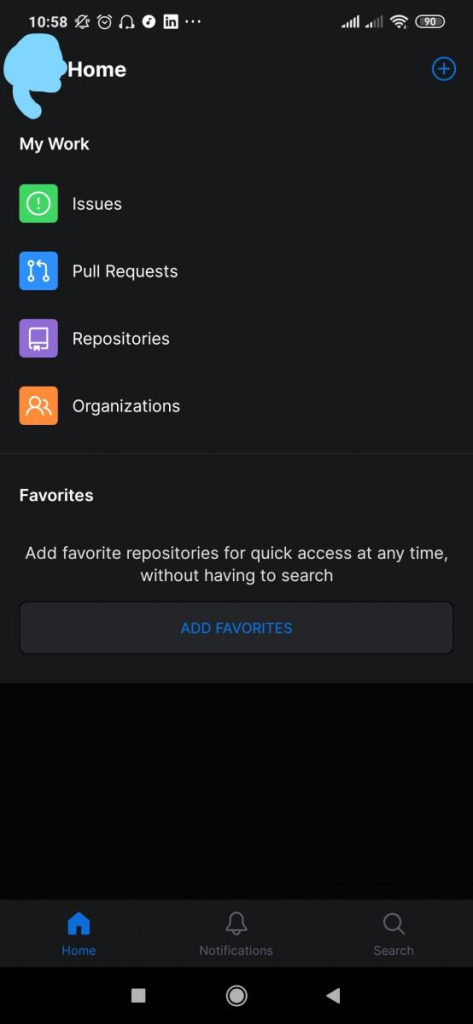
Ihr Konto ist jetzt einsatzbereit. Es gibt verschiedene Möglichkeiten, unterschiedliche Dinge zu tun. Sie können ein neues Problem erstellen, indem Sie oben rechts auf der Seite auf das „+“ klicken. Alle Repositorys in Ihrem GitHub-Konto stehen zur Nutzung zur Verfügung. Um darauf zuzugreifen, klicken Sie unter „Meine Arbeit“ auf „ Repositorys “. Eine weitere Option sind Pull Requests, mit der Sie alle Anfragen abrufen können, die Sie in diesem Konto gestellt haben. Anfragen können erstellt, zugewiesen, erwähnt oder angefordert werden.
Die oben genannten Schritte sollen Ihnen dabei helfen, Ihr GitHub-Konto problemlos einzurichten. Sie können nun Ihre Arbeit auf Ihrem Mobilgerät fortsetzen, ohne dass die Verbindung unterbrochen wird.
Facebook-Geschichten machen viel Spaß. Hier erfahren Sie, wie Sie eine Story auf Ihrem Android-Gerät und Computer erstellen können.
Erfahren Sie, wie Sie nervige automatisch abspielende Videos in Google Chrome und Mozilla Firefox mit diesem Tutorial deaktivieren.
Lösen Sie ein Problem, bei dem das Samsung Galaxy Tab S8 auf einem schwarzen Bildschirm feststeckt und sich nicht einschalten lässt.
Möchten Sie E-Mail-Konten auf Ihrem Fire-Tablet hinzufügen oder entfernen? Unser umfassender Leitfaden führt Sie Schritt für Schritt durch den Prozess und macht es schnell und einfach, Ihre E-Mail-Konten auf Ihrem Lieblingsgerät zu verwalten. Verpassen Sie nicht dieses unverzichtbare Tutorial!
Ein Tutorial, das zwei Lösungen zeigt, wie Sie dauerhaft verhindern können, dass Apps beim Start auf Ihrem Android-Gerät gestartet werden.
Dieses Tutorial zeigt Ihnen, wie Sie eine SMS von einem Android-Gerät mit der Google Nachrichten-App weiterleiten.
Haben Sie ein Amazon Fire und möchten Google Chrome darauf installieren? Erfahren Sie, wie Sie Google Chrome über eine APK-Datei auf Kindle-Geräten installieren können.
So aktivieren oder deaktivieren Sie die Rechtschreibprüfung in Android OS.
Erfahren Sie verschiedene Methoden, um Apps auf dem Amazon Fire Tablet herunterzuladen und zu installieren, indem Sie diesem mühelosen und schrittweisen Leitfaden folgen!
Als Samsung seine neue Reihe von Flaggschiff-Tablets vorstellte, gab es viel Aufregung. Das Galaxy Tab S9 und S9+ bieten nicht nur die erwarteten Upgrade







